
- Autor Edward Hancock [email protected].
- Public 2023-12-16 01:32.
- Zadnja promjena 2025-01-22 16:47.
Na Zapaliti , morat ćete odabrati "Stvori Bilješka "prije nego počnete. Na Zapaliti Dodirnite, opcija će reći "Dodaj Bilješka , "i na Zapaliti Vatra, jednostavno će reći " Bilješka ." Upotrijebite zaslonsku tipkovnicu za unos Bilješka . Na Zapaliti Tipkovnica, možete samo početi tipkati da biste unijeli svoju Bilješka.
Shodno tome, kako da koristim bilješke na svom Kindleu?
Pritisnite tipku "Izbornik". Ako si korištenjem a Zapaliti Dodirnite, dodirnite središte zaslona, a zatim dodirnite "Izbornik". Odaberite „Prikaz Bilješke i Oznake” u izborniku za pregled popisa naglasci , bilješke i oznake koje ste kreirali za knjigu.
Osim toga, možete li označiti Kindle knjigu? U zapaliti uređaj možete označiti tvoj Kindle knjiga dodavanjem oznake, i možeš također pregledajte svoje bilješke i oznake u vašem zapaliti uređaj u bilo koje vrijeme vas željeti. To limenka Pomozite vas dekodiranje- knjiga , onda možeš pročitajte ih na bilo kojem uređaju vas željeti.
Također je važno znati kako da napišem bilješke na svojoj vatri?
Kindle Fire: Kako dodati bilješke i istaknuti tekst u knjizi
- Dodirnite i držite prvu riječ u tekstu kojoj želite dodati bilješku ili istaknuti.
- Nakon što odaberete tekst, pustite ga i trebao bi se pojaviti izbornik u kojem možete odabrati "Napomena" ili "Boja" (noviji Fire)/"Highlight" (stariji Fire).
- Ako ste odabrali "Napomena", pojavit će se prozor u koji možete upisati svoju bilješku.
Gdje su moje Kindle bilješke?
Pregledajte Kindle Highlights
- Idite na read.amazon.com/notebook.
- Zatim se prijavite na svoj Amazon račun ako već niste prijavljeni.
- Zatim ćete vidjeti sljedeću stranicu u prozoru vašeg preglednika. Nakon što se prijavite na svoj Amazon račun, sada ćete imati pristup svim svojim istaknutim sadržajima i bilješkama za Kindle.
Preporučeni:
Kako mogu pronaći oznake na Kindleu?
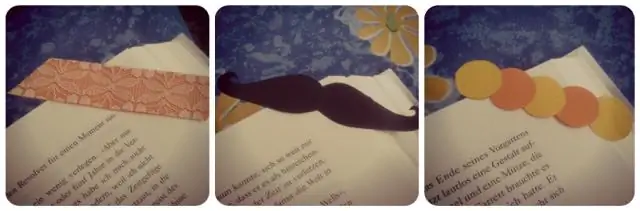
Dodirnite karticu 'Web' na početnom zaslonu vašeg Kindle Fire. Dodirnite ikonu 'Oznake', koja je druga ikona u donjem desnom kutu koja izgleda kao kraj vrpce. Dodirnite opcije "Prikaz" u gornjem desnom kutu za izmjenu između BookmarkThumbnail ili List View
Kako mogu stvoriti kolekciju na svom Kindleu?

Zbirke u oblaku na Kindle E-čitačima Od kuće odaberite ikonu Izbornik, a zatim odaberite Stvori novu kolekciju. Unesite naziv zbirke, a zatim dodirnite U redu. Označite potvrdni okvir pored naslova da ga dodate u zbirku. Dodirnite Gotovo kada završite. Nova kolekcija pojavljuje se na početnom zaslonu
Kako mogu slušati audioknjigu na svom Mac Kindleu?

Kako mogu čitati i slušati knjigu u KindleApp-u? Otvorite svoju e-knjigu. Dodirnite zaslon da biste otkrili ladicu na dnu zaslona na kojoj će pisati "AudibleNarration". Dodirnite ovaj odjeljak za početak preuzimanja audioverzije ili ako je već preuzeta, dodirnite ikonu za reprodukciju da biste zajedno počeli igrati i čitati knjigu
Kako mogu pronaći časopise na svom Kindleu?

Kliknite na opciju 'Časopisi' na sučelju Kindle. To bi trebala biti treća opcija ispod riječi 'Pregledaj', pod 'Knjige' i 'Novine'. Ako želite potražiti časopis, idite na donji okvir za pretraživanje i upišite naslov časopisa. Kliknite 'Enter' za pretraživanje
Kako navesti učenike da vode bilješke?

Slijede neke ideje koje možete upotrijebiti da pomognete učenicima da postanu ugodniji i bolji u bilježenju u nastavi. Postavite svoje bilješke. Uvijek koristite iste ključne riječi. Postavljajte pitanja u cijelosti. Uvedite svaku temu prije predstavljanja pojedinosti. Pregledajte svaku temu prije nego što krenete dalje
